Come collegare la tua PS4 al tuo computer
Giochi / / August 05, 2021
Giocare ai giochi su PS4 ha un altro livello di esperienza. Mentre a volte, per qualsiasi motivo, vuoi collegare la tua PS4 al tuo computer o laptop. Dopo l'aggiornamento 3.0 su PS4, è diventato possibile, ma era instabile durante l'aggiornamento 3.5. Quindi, dopo l'aggiornamento 3.5, è diventato quasi stabile utilizzare la tua PS4 su PC.
Per connettere il tuo PC / laptop con PS4, sia che si tratti di Mac o Windows, scoprirai quanto sia semplice completare il tuo desiderio di collegare PS4 al tuo computer.

Sommario
-
1 Come collegare la tua PS4 al computer
- 1.1 Utenti Windows
- 1.2 Utenti Mac
- 1.3 Passaggi per collegare la tua PS4 al computer
- 2 Conclusione
Come collegare la tua PS4 al computer
Prima di procedere, diamo uno sguardo ai sistemi richiesti per utenti Windows e utenti Mac
Utenti Windows
Avrai bisogno di quanto segue per utilizzare PS4 Remote Play
- Computer*
- Sistema PS4 ™ *
- Controller wireless DUALSHOCK ™ 4
- Cavo USB o adattatore wireless USB DUALSHOCK ™ 4. Utilizzando un adattatore wireless, è possibile utilizzare il controller in modalità wireless.
- Account per PlayStation ™ Network
- Connessione Internet ad alta velocità per le migliori prestazioni. (Raccomandazione velocità di caricamento e download di 15 Mbps)
Utenti Mac
Avrai bisogno di quanto segue per utilizzare PS4 Remote Play
- Computer*
- Sistema PS4 ™ *
- Controller wireless
- Account per PlayStation ™ Network
- Connessione Internet ad alta velocità (Raccomandazione velocità di caricamento e download di 15 Mbps)
Passaggi per collegare la tua PS4 al computer
Passo 1: Apri Impostazioni in PS4.

Passo 2: Apri Impostazioni di connessione per la riproduzione remota.
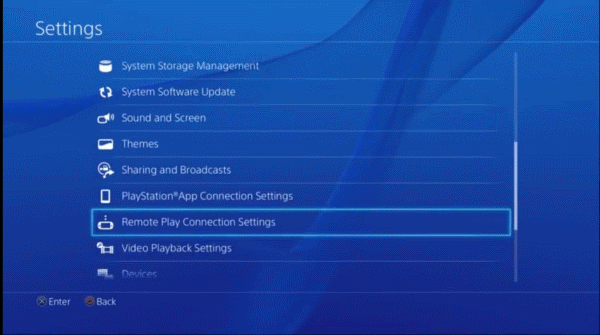
Passo3: Clicca su Abilita la riproduzione remota.

Passaggio 4: Torna in Impostazioni.
Passaggio 5: Apri Gestione account.
Passaggio 6: Attiva come PS4 principale.
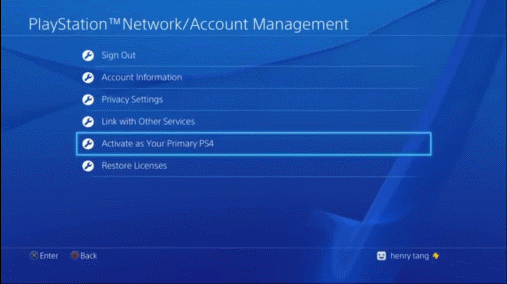
Passaggio 7: Ora vai al collegamento Riproduzione remota.
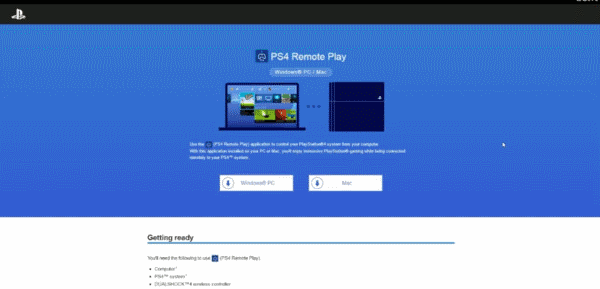
Passaggio 8: Scarica PS4 Remote Play rispettivamente per il tuo sistema operativo.
Passaggio 9: Installa l'applicazione PS4 Remote Play sul tuo computer.
Passaggio 10: Avvia l'applicazione.
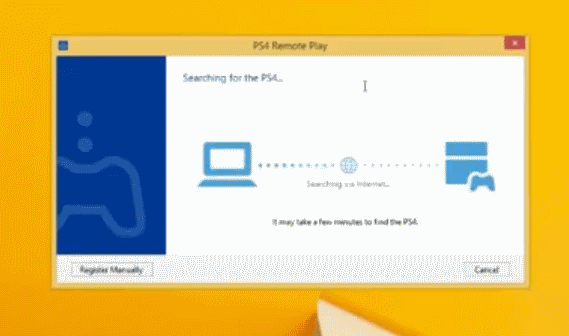
Passaggio 11: Fare clic su Avanti.
Passaggio 12: Accedi con il tuo account Play Station.
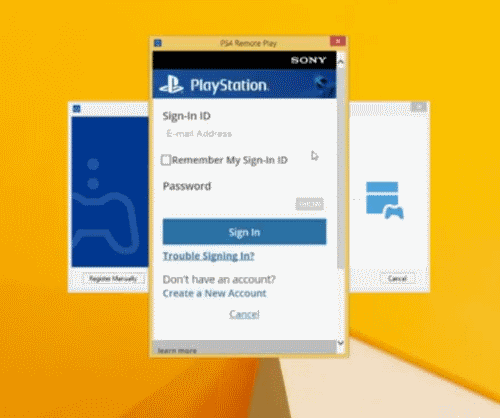
Passaggio 13: Attendi qualche secondo in base alla tua connettività di rete.
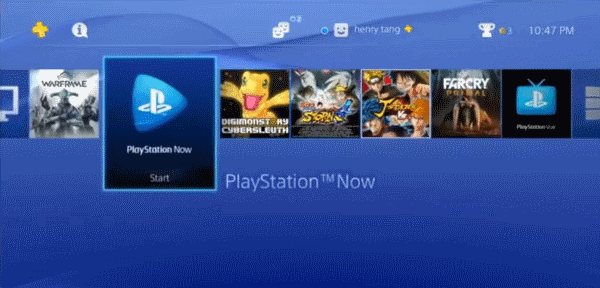
Passaggio 14: Quindi puoi vedere un'interfaccia che indica che sei connesso correttamente con la tua PS4 al computer.
Conclusione
Dopo aver collegato il tuo computer alla PS4, puoi anche goderti l'applicazione come Netflix e l'abbonamento che hai acquistato sulla tua PS4. Puoi utilizzare la tua console cablata o wireless in Windows mentre esiste solo un modo possibile per utilizzare la tua console wireless in MAC, il che crea un po 'di difficoltà.
Perché utilizzando la console cablata, non chiedere la ricarica, ma mentre sei su Mac, devi caricare la tua console ogni giorno per usarla. Sebbene gli utenti Windows abbiano anche consentito di utilizzare la console wireless in base alle loro esigenze.
Scelta dell'editore:
- Correggi il codice di errore di Train Sim World 2 CE-34878-0 su PS4
- Come risolvere l'errore PS4 CE-32809-2
- Risolto il problema con Fall Guys che si bloccava su PS4 con l'errore CE-34878-0
- Come ottenere e utilizzare Discord su Xbox One e PS4
- Come risolvere il problema se la PlayStation 4 non si connette al WiFi | Risoluzione dei problemi relativi al WiFi di PS4
Rahul è uno studente di informatica con un enorme interesse nel campo degli argomenti di tecnologia e criptovaluta. Trascorre la maggior parte del suo tempo a scrivere o ascoltare musica o viaggiare in luoghi sconosciuti. Crede che il cioccolato sia la soluzione a tutti i suoi problemi. La vita accade e il caffè aiuta.


![Come installare AOSP Android 9.0 Pie su Teclast M20 4G [GSI Phh-Treble]](/f/bb005c567eae4af5771e8f872deaa4b9.jpg?width=288&height=384)
![Come installare AOSP Android 10 per Nubia M3 [GSI Treble Q]](/f/10bd9e79448b1cfe375e26bcb563c059.jpg?width=288&height=384)